Из всех новых изменений в iOS 10 самым заметным отличием является несколько забавных новых функций, которые были добавлены в iMessage. Теперь вы можете не только отправлять GIF-файлы прямо с эксклюзивной платформы обмена сообщениями Apple, но и теперь есть целый магазин приложений, посвященный созданию новых стикеров и других интересных дополнений в iMessage.
Новый iMessage App Store спрятан в приложении Messages, но он уже полон множества классных плагинов, которые могут сделать ваш обмен сообщениями еще более увлекательным и персонализированным. Вы можете отправлять стикеры Super Mario, бронировать столик в своем любимом ресторане, делиться прогнозами погоды и т. Д., Поэтому я покажу вам, как настроить его ниже.
Шаг 1. Доступ к магазину приложений iMessage
Чтобы попробовать новый магазин приложений iMessage, начните с открытия диалога с поддержкой iMessage в приложении Сообщения. Отсюда нажмите стрелку вправо над клавиатурой, чтобы развернуть меню. Затем выберите значок App Store, затем нажмите четыре точки в левом нижнем углу и выберите «Store» в меню.
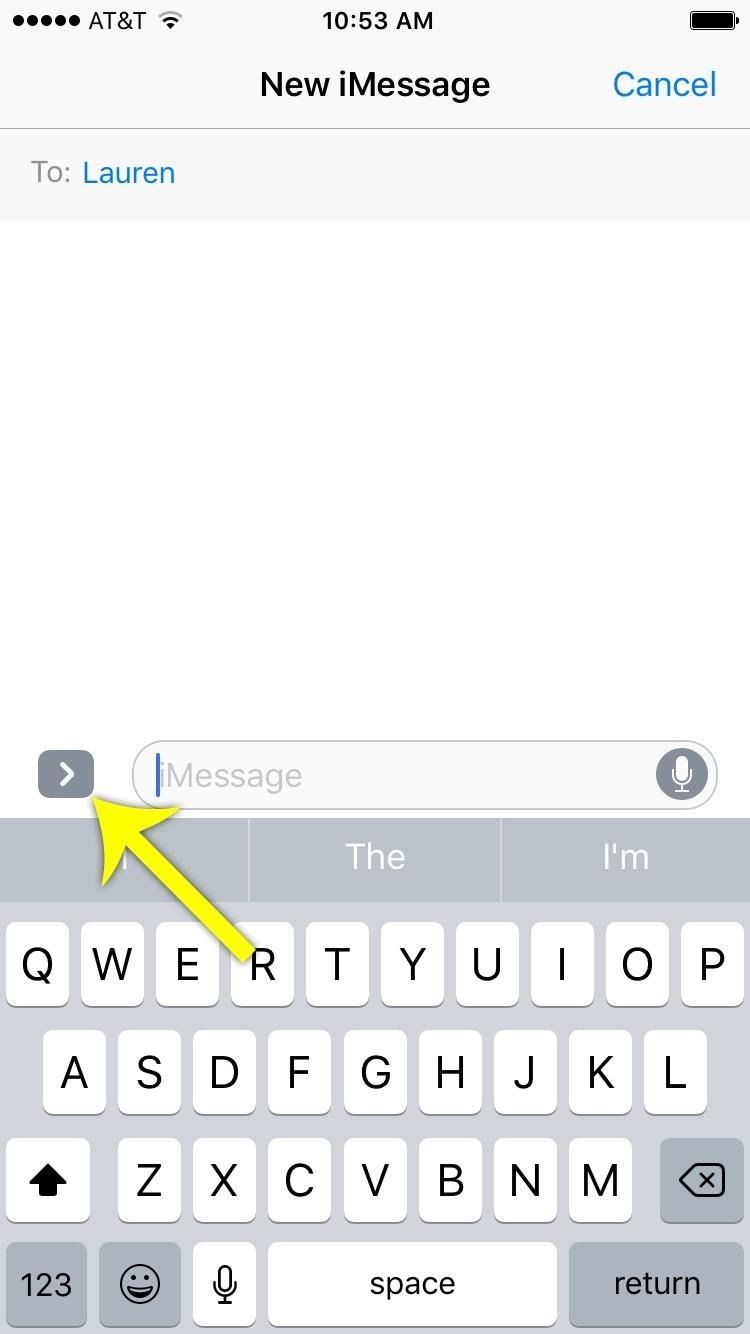
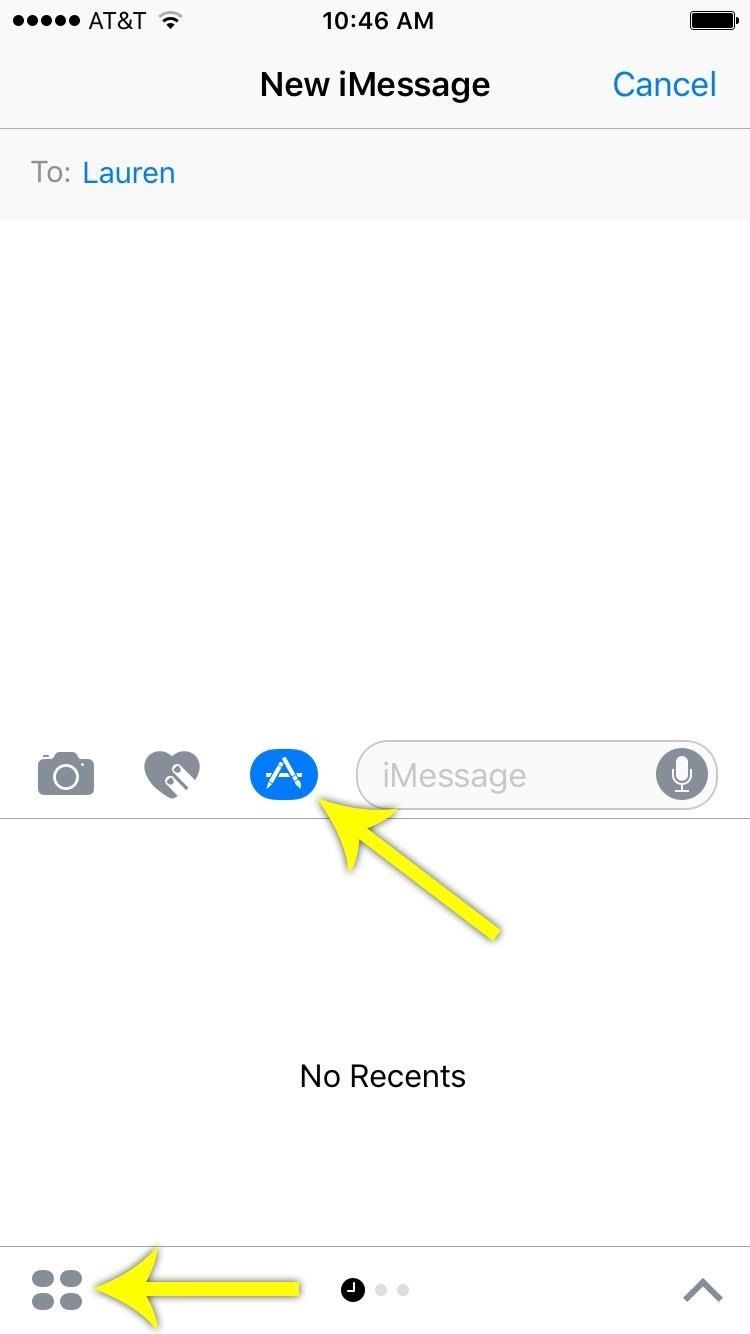

Шаг 2. Установите приложения, которые добавляют функции в iMessage
С этого момента все станет выглядеть знакомо, потому что оно во многом похоже на обычный App Store — просто заполнено строго приложениями, которые добавляют функциональность в iMessage. Поэтому выберите любое приложение, которое подходит вам, а затем нажмите «Получить», чтобы установить его.
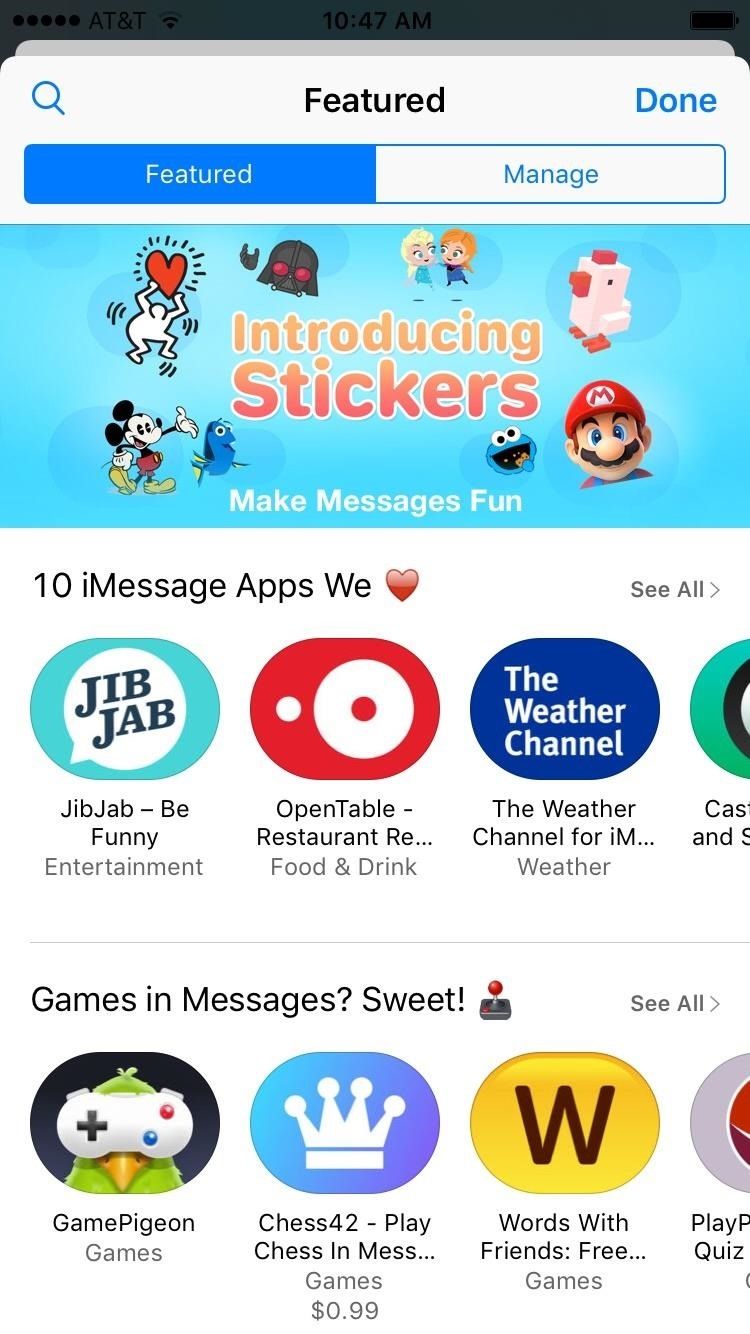
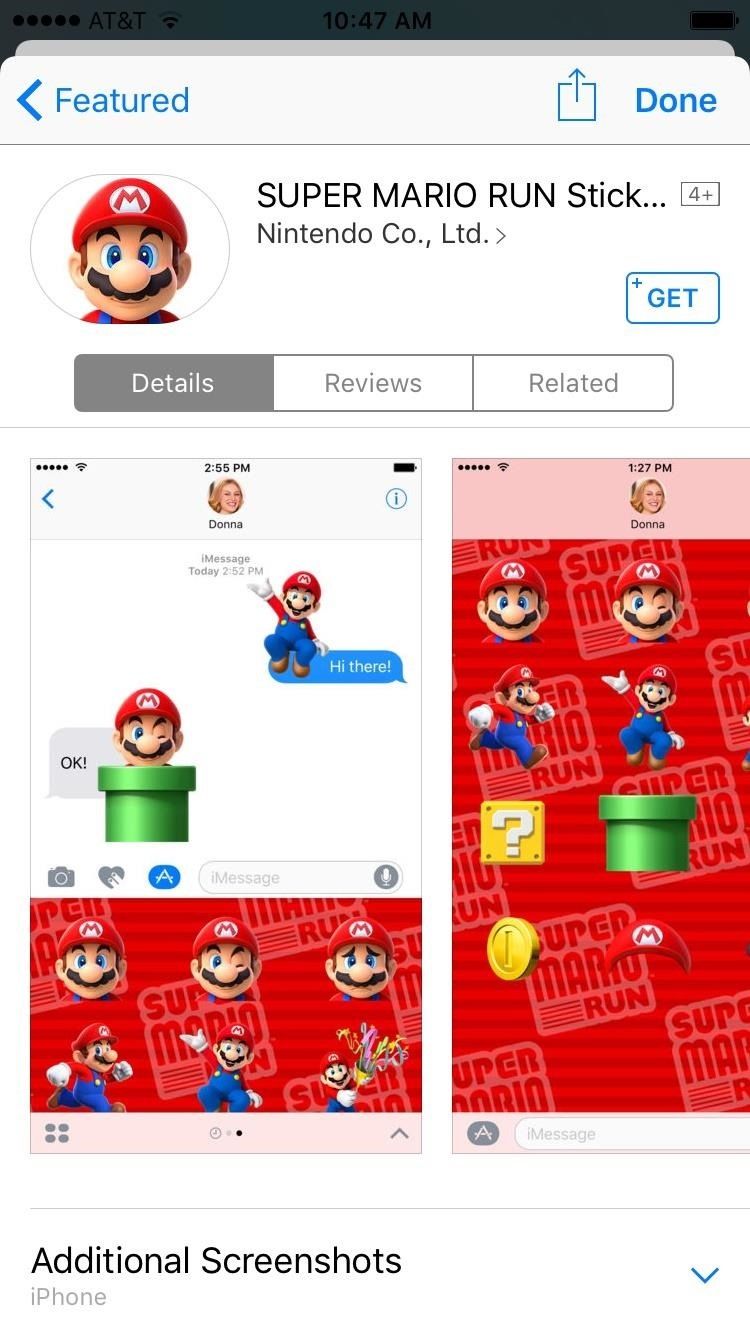
После этого вам нужно будет включить новое приложение, чтобы оно могло интегрироваться с iMessage. Для этого перейдите на вкладку «Управление» в главном меню iMessage App Store, а затем просто переключите переключатель рядом с любым установленным приложением. Или, если вы хотите, чтобы это происходило автоматически в будущем, вы можете просто включить «Автоматически добавлять приложения» здесь, а затем нажать «Добавить все» во всплывающем окне.
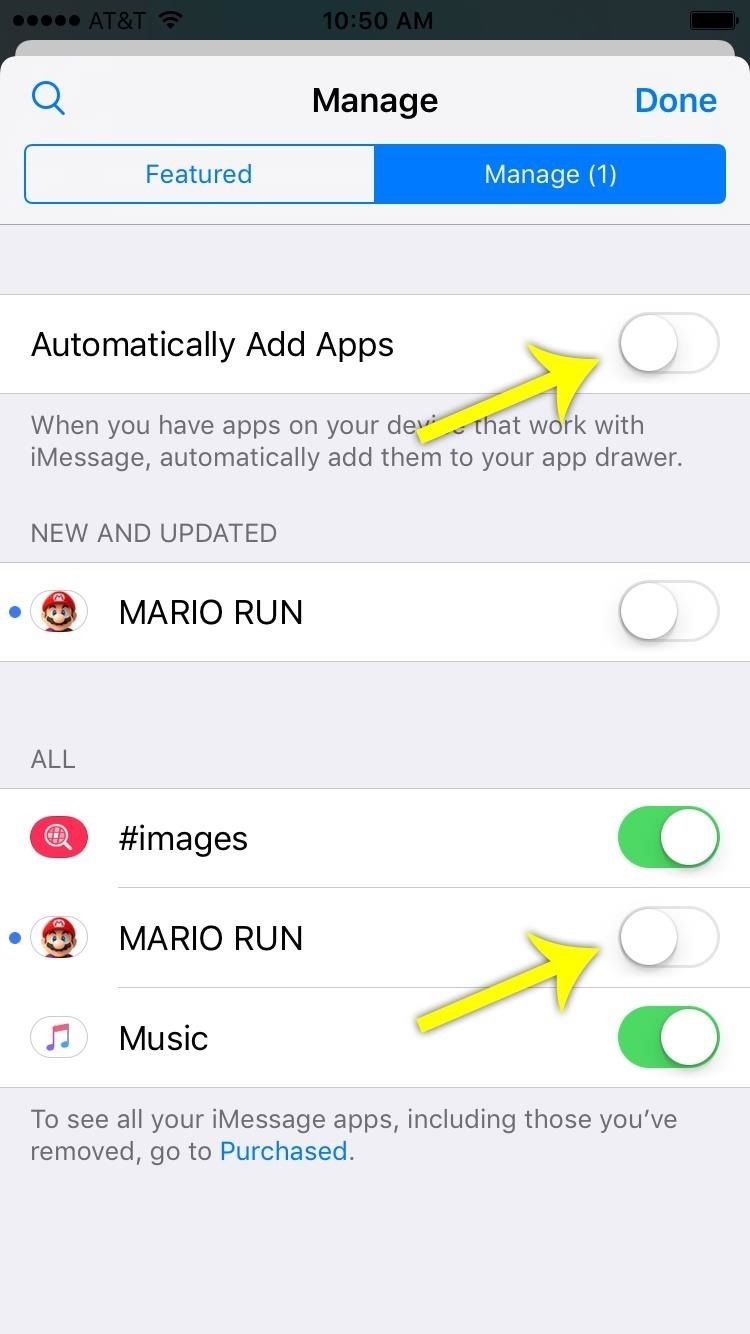
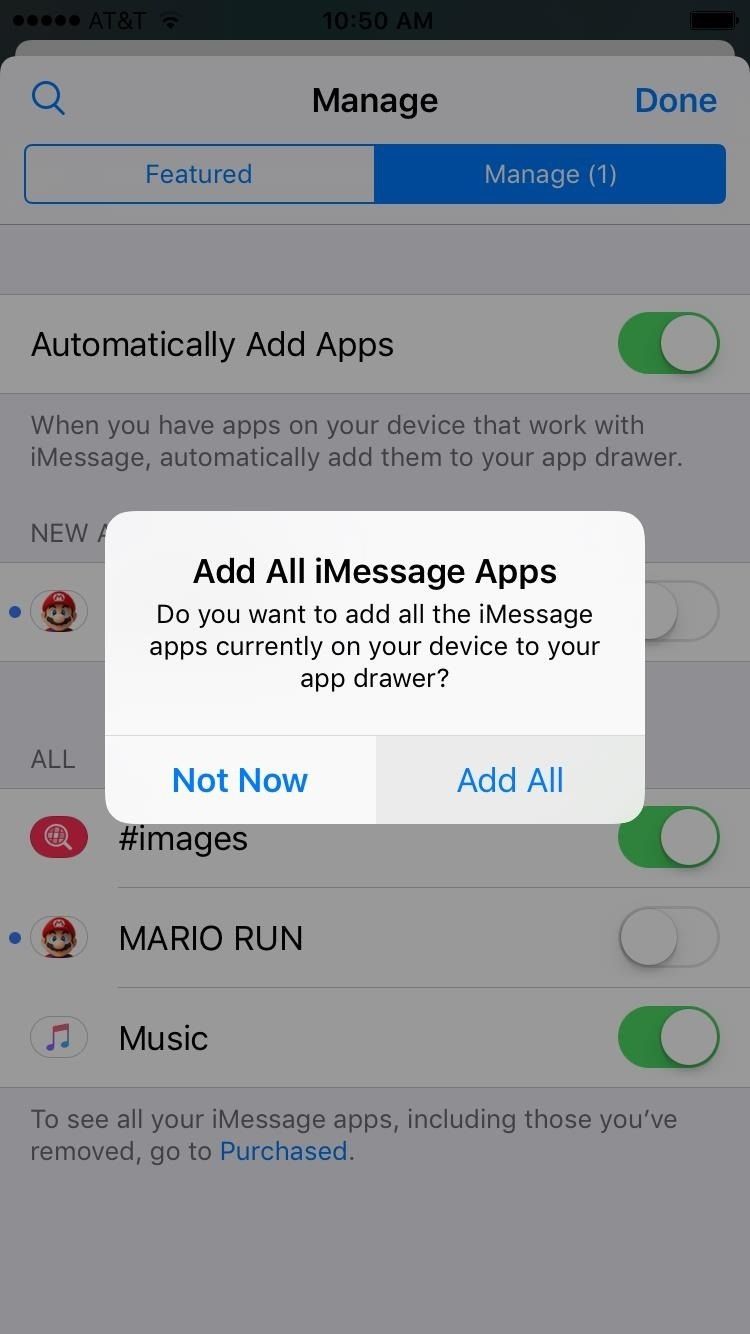
Шаг 3: Отправляйте лучшие сообщения
Установив новые приложения iMessage, вы можете получить к ним доступ в любое время, развернув меню со стрелкой вправо, выбрав значок App Store, а затем нажав четыре точки в левом нижнем углу. Кроме того, вы можете просто провести пальцем влево или вправо из этого же меню, чтобы увидеть все наклейки, доступные в ваших приложениях iMessage.
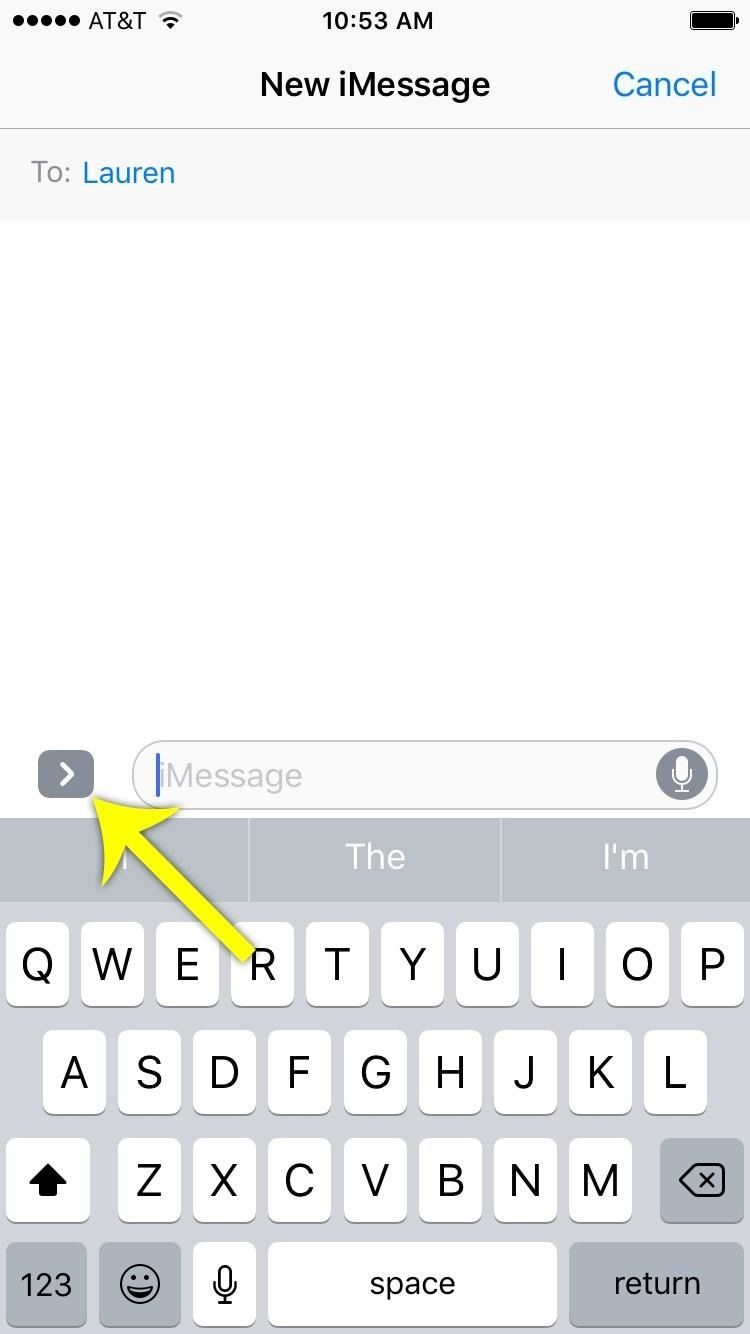
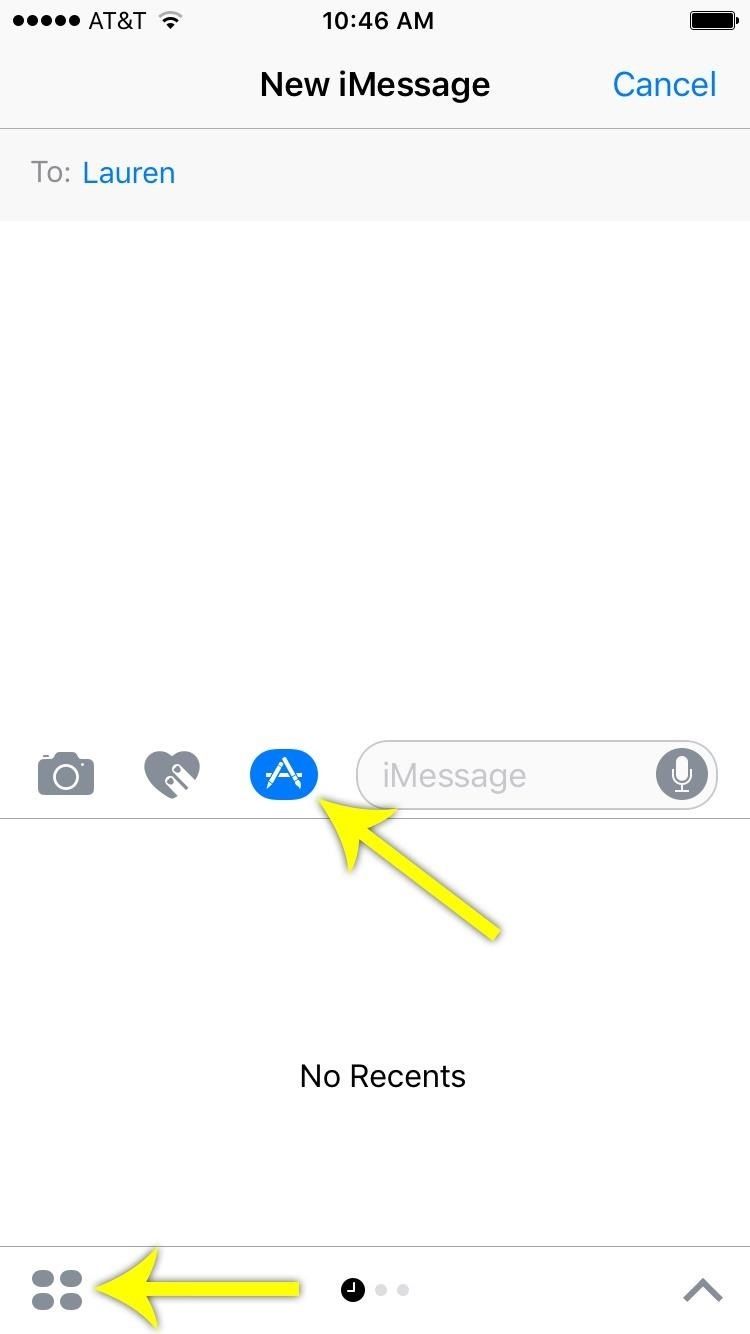
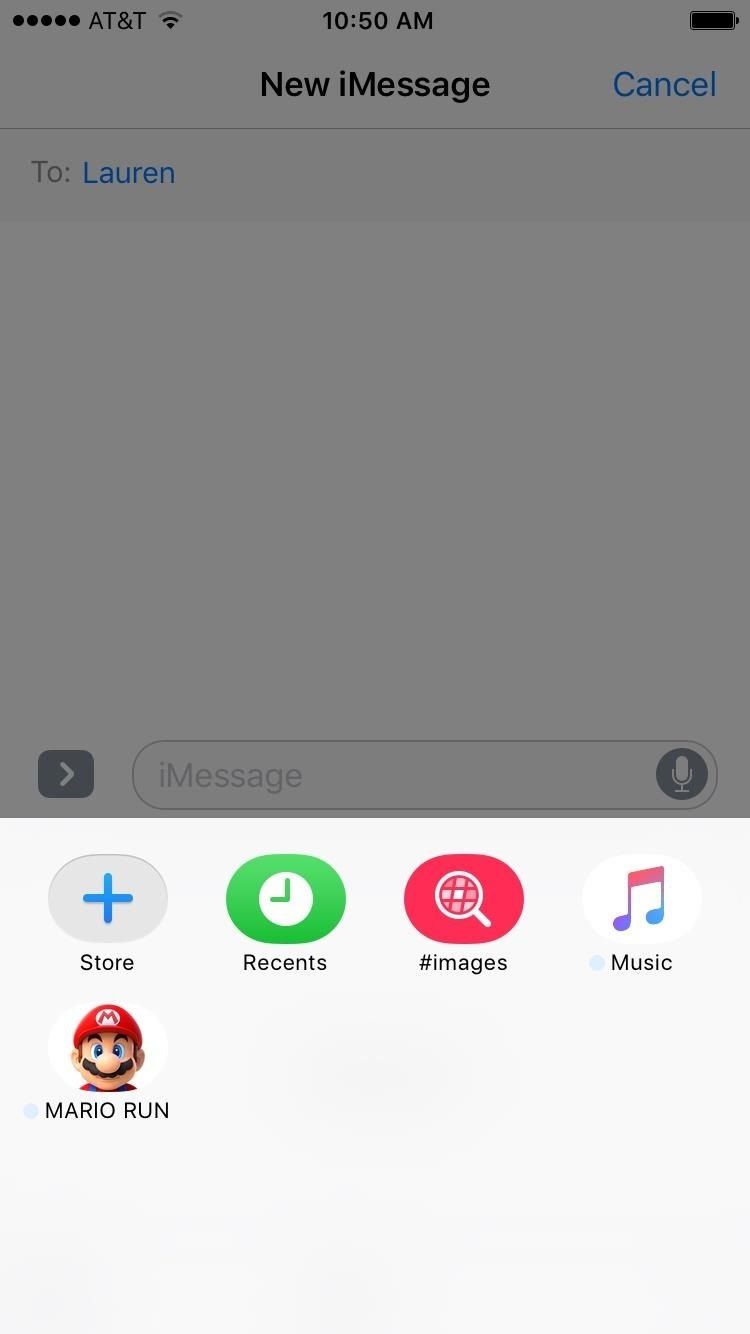
Если вы хотите добавить немного изящества к одному из своих сообщений, просто откройте панель избранных наклеек, затем нажмите и удерживайте любую наклейку и перетаскивайте ее в ветку сообщений, что дает вам нечто вроде «отдирать».
Мы заметили, что размещение стикеров может быть немного ошибочным, и некоторые стикеры будут временно отображаться в виде серых прямоугольников, но эти проблемы должны быть исправлены в ближайшее время. В то же время вы можете просто нажать на наклейку, чтобы отправить ее в виде сообщения, так как этот метод, похоже, не имеет каких-либо одинаковых причуд.
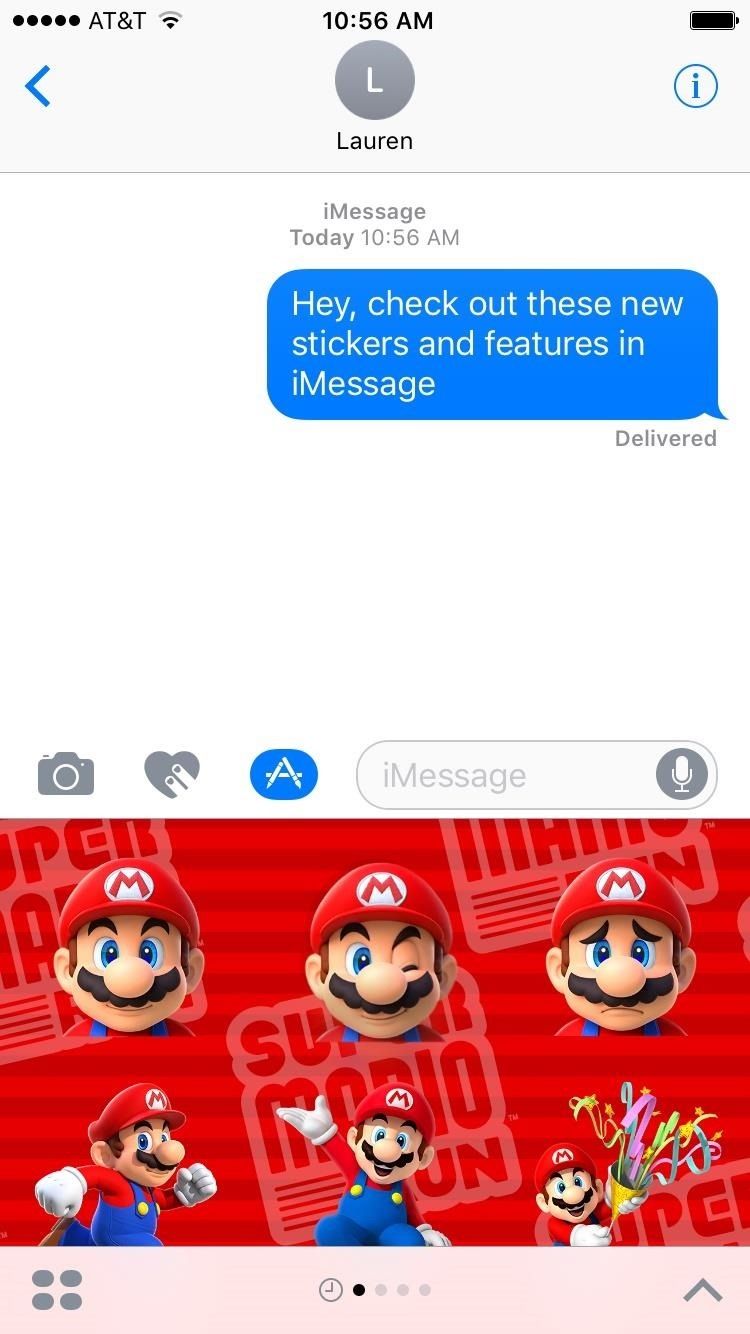
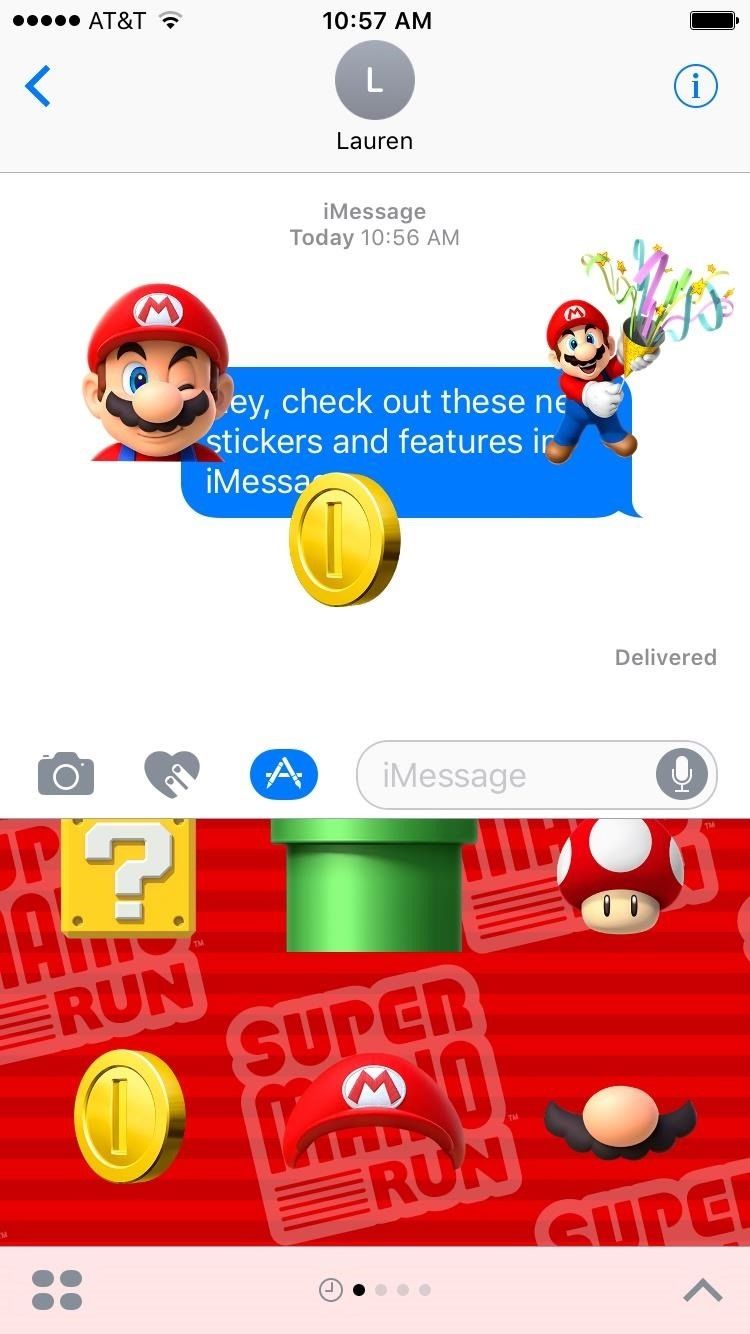
Помимо только наклеек, приложения из iMessage App Store могут даже добавить интересные функции в ваши сообщения. Например, вы можете отправить карту с прогнозом погоды или даже забронировать столик в ресторане OpenTable, и процесс аналогичен отправке стикеров.
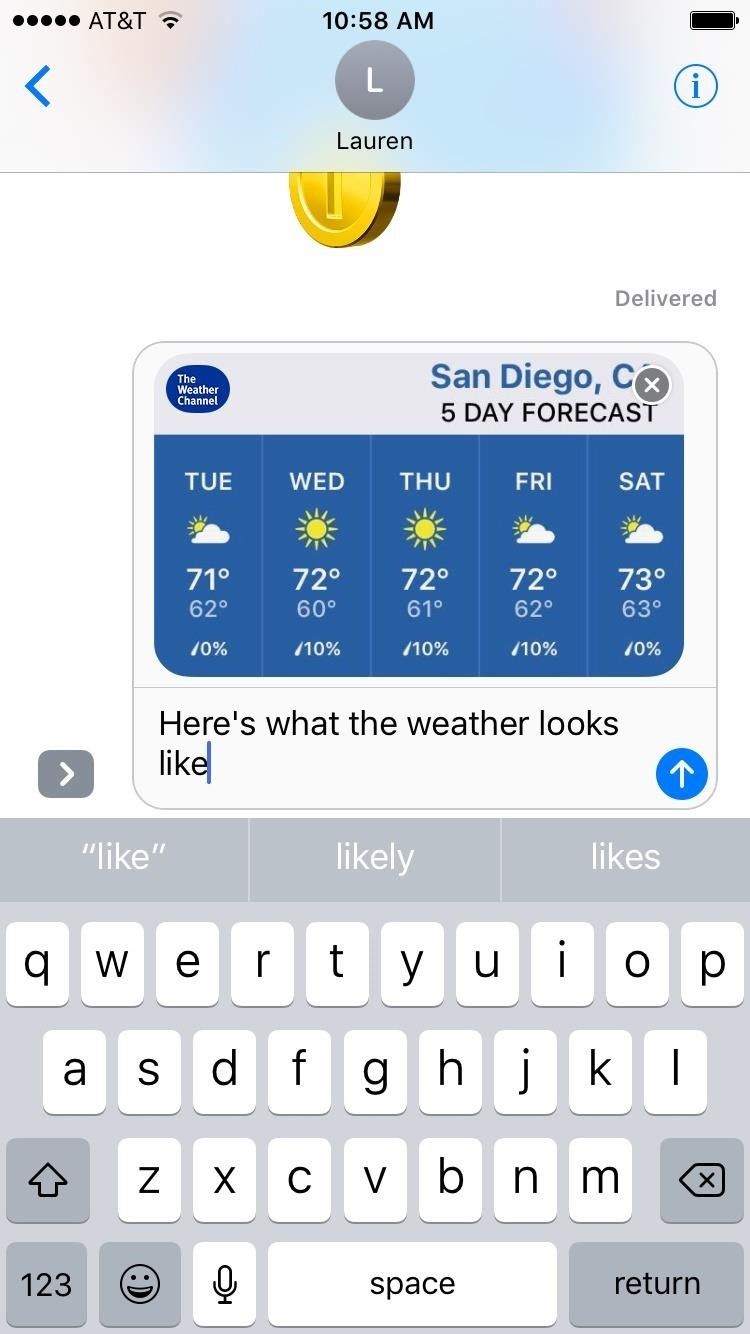
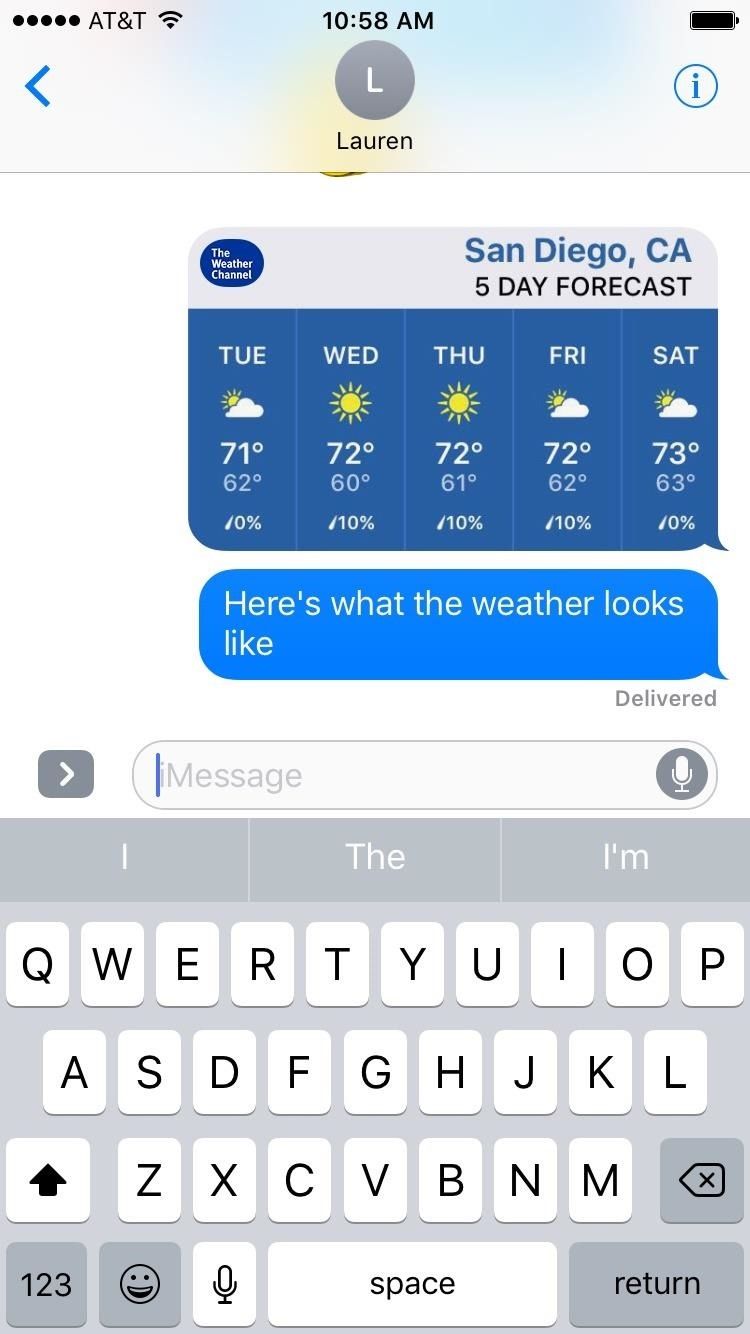
Оцените статью!
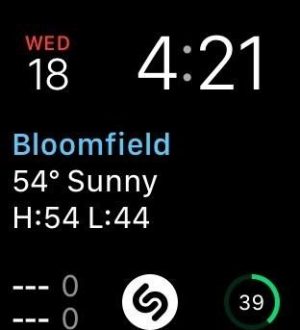


Отправляя сообщение, Вы разрешаете сбор и обработку персональных данных. Политика конфиденциальности.